LINEでは、通知音を好みの音に変更したり消すことができます。
- 友だちのメッセージが届いたときの通知音に変更したい
- 友だちがタイムラインに投稿したときに通知音で気づきたい
- 通知音を消したい
LINEの通知音はデフォルトの音では味気ないので、好みの音に変更した方がよいですね!
今回は、iPhone版LINEの通知音を好みの音に変更したり消す方法を紹介します!
iPhone:この記事はiPhoneで説明しています。
Android:【LINE】通知音を個別に設定・消す方法(Android)
パソコン:【LINE】通知音を好みの音に変更する(パソコン)
LINEの通知音を変更する
メッセージの通知音を変更する方法
それではさっそく、iPhone版LINEの通知音を変更してみましょう!
LINEの下メニューにある「ホーム」をおし、上にある歯車の「設定」アイコンをおします。

「設定」がひらきます。「通知」をおします。
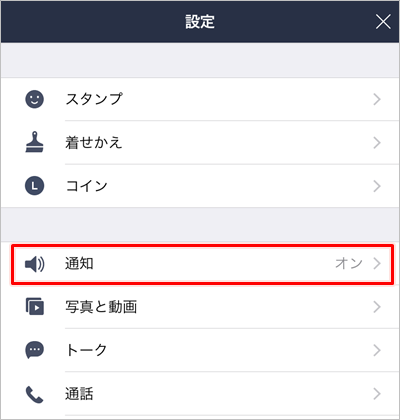
「通知」がひらきます。「通知サウンド」をおします。
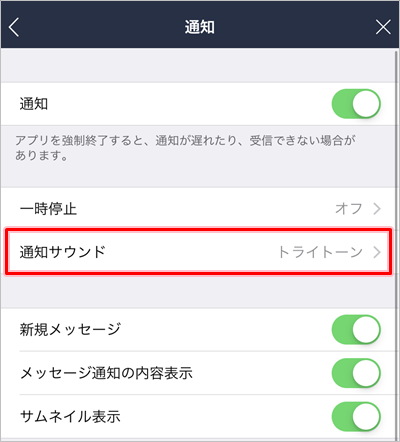
通知音の一覧が表示されました。
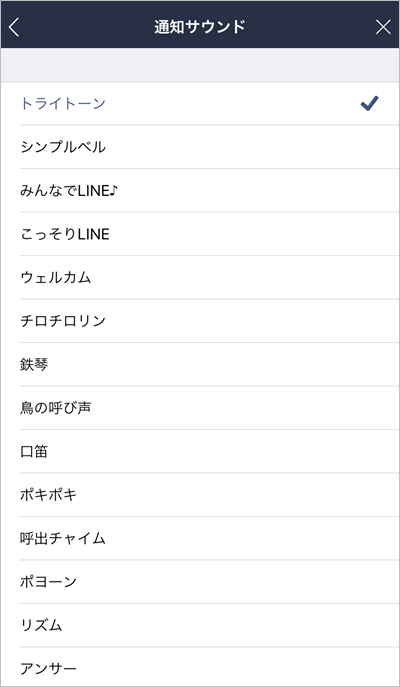
この中から好みの通知音を選択します。一度押すと音が鳴ります。今回は「ポキポキ」にしました。
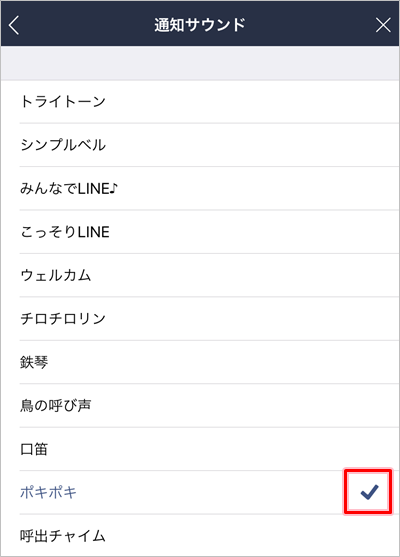
通知サウンドを「ポキポキ」に変更できました。
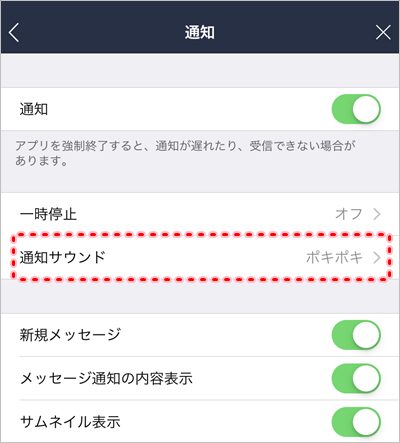
これで友だちからメッセージがきたときなどの鳴るLINE通知音を変更できました。
LINEの通知音(サウンド・バイブ)を消す
iPhone版LINEの通知音(サウンド・バイブ)
それではさっそく、LINEの通知音を無効(オフ)にして音が鳴らないようにしてみましょう!
ここで注意点ですが、LINEの通知音(サウンド・バイブ)をオフにするには、iPhone側とLINE側で2種類のサウンド設定があります。
- iPhoneのサウンド
- LINEのサウンド
どちらのサウンドを無効にしても音・バイブはオフにできますが、違いはあります。
iPhoneの通知音は音・バイブを一括で変更するのに対し、LINEの通知音は音とバイブを別々に変更することができます。
音をオフにしてバイブは有効にしたい場合、LINEのサウンド設定を変更した方がよいですね。
どちらでも変更可能なので、好きな方で設定してみてください。
LINEの通知音を消す方法
最初はiPhone側で通知音を消しましょう!
iPhoneの「設定」をおします。
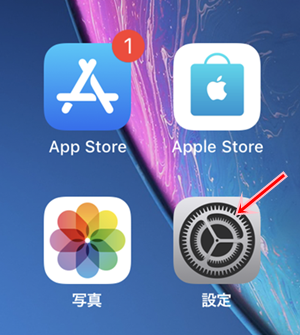
「通知」をおします。
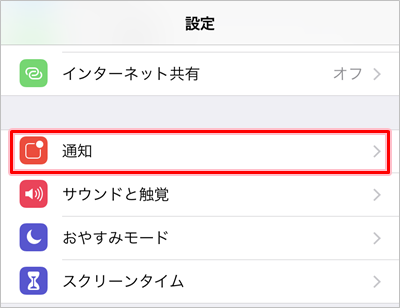
「通知」にある「LINE」をおします。

LINEの通知がひらきました。下の方に「サウンド」がありますね。現在は「オン」になっています。これだと音が鳴ります。マナーモードでもバイブレーションで通知します。
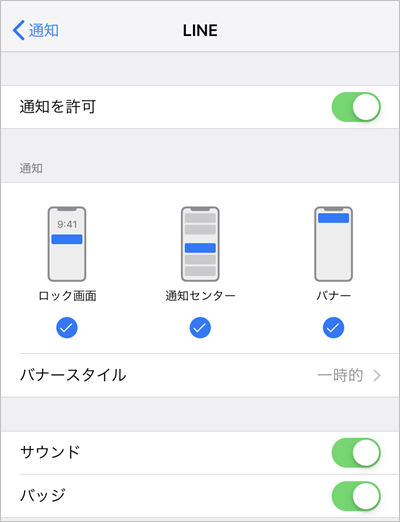
音・バイブレーションを無効にするには、「サウンド」をタッチしてオフにします。
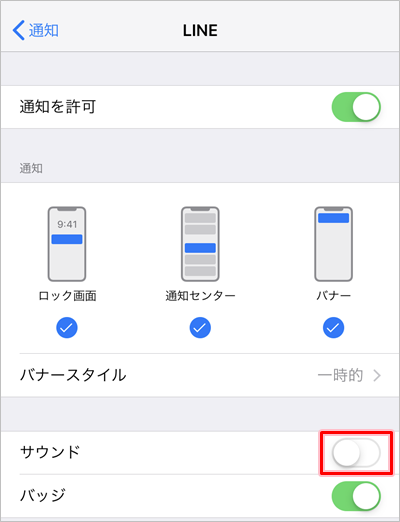
これでiPhone版LINEアプリの通知音(サウンド・バイブ)をオフ(無効)にすることができました。
友だちからメッセージが来るたびに、音が鳴ったり、バイブが鳴ったりということはなくなりました。
LINEの通知音(サウンド)をオフにする方法【LINEの設定】
次に、LINE側で通知音を消してみましょう!
LINEの下メニューにある「ホーム」をおし、上にある歯車の「設定」アイコンをおします。

「設定」がひらきました。「通知」をおします。
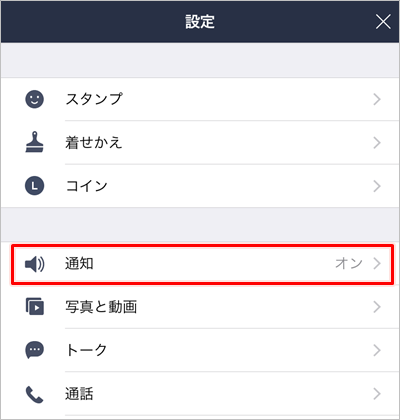
「通知」がひらきました。下のほうに「アプリ内サウンド」「アプリ内バイブレーション」があります。これが音とバイブの設定ですね。

音だけオフにしてバイブは有効にする場合は、このようにします。
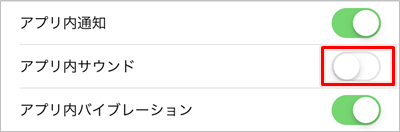
音もバイブも無効にするには、両方ともタップしてオフにします。
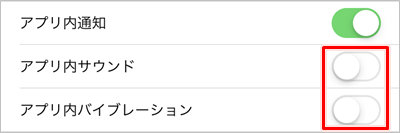
これでLINEアプリ側で通知音(サウンド・バイブレーション)をオフにすることができました。
LINEの通知音・バイブレーションを無効にするために、2つの方法(iPhoneの設定とLINEの設定)で設定を変更しました。
このように、iPhone版LINEではメッセージ・タイムライン・一般通知などの通知音を一括で変更したり、通知音を消すできます。ぜひ好きな音に変更してみてください!
以上、iPhone版LINEの通知音を好きな音に変更する・消す方法でした。


コメント